Máy tính bị xanh màn hình và cách khắc phục bạn nên biết
Máy tính bị xanh màn hình là lỗi khá phổ biến mà nhiều người dùng máy tính gặp phải. Việc máy tính bị xanh màn hình sẽ gây ra những vấn đề rắc rối khiến cho người sử dụng bị ảnh hưởng. Vì thế, nếu như bạn đang muốn biết cách làm thế nào để khắc phục lỗi máy tính bị màn hình xanh thì hãy cùng với loltruyenky.vn cùng tìm hiểu dưới đây nhé.
Đang xem: Fix lỗi màn hình xanh
Danh mục bài viết
1 Dấu hiệu để nhận biết máy tính bị xanh màn hình2 Cách khắc phục máy tính bị xanh màn hình do các nguyên nhân khác nhau2.4 Lỗi màn hình xanh chết chóc BSOD và cách khắc phục3 Kết luận
Dấu hiệu để nhận biết máy tính bị xanh màn hình
Trước khi đi đến cách khắc phục máy tính bị xanh màn hình, chúng tôi sẽ cùng điểm qua dấu hiệu của tình trạng này dưới đây để xem có phải bạn đang gặp phải tình trạng này hay không nhé.
Xem thêm: Cách Chơi Nasus Mùa 6 – Cách Chơi Nasus Tốc Chiến
Dấu hiệu
Lỗi màn hình xanh máy tính là khi nó xuất hiện ngay sau khi màn hình BIOS kết thúc. Tức là máy tính của bạn chưa vào đến màn hình windows load đâu, màn hình mà có thanh ngang chạy ấy nhé. Nếu là hiện tượng này thì nguyên nhân là do thiết lập BIOS. Nếu là lỗi này thì bạn vào BIOS, nhấn F2, F10, F10, Delete tùy theo từng dòng máy khi bắt đầu khởi động, sau đó xem trong chế độ ổ cứng SATA Mode đang để IDE hay AHCI. Bạn sẽ chuyển về chế độ AHCI nếu nó đang là IDE là được.
Xem thêm: Cách Chơi Vayne Tốc Chiến – Vayne Mùa 11: Bảng Ngọc Bổ Trợ, Cách Lên Đồ Vaye
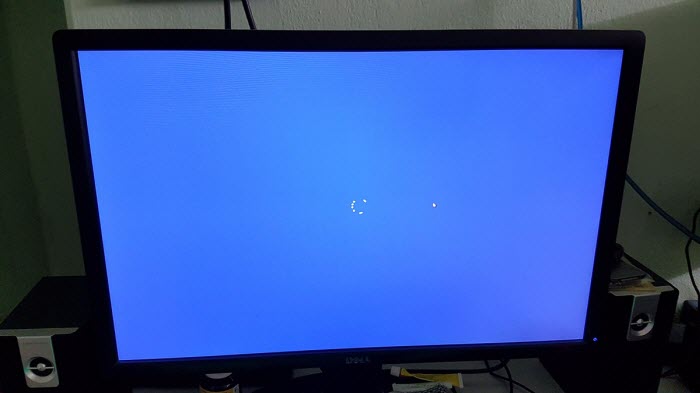
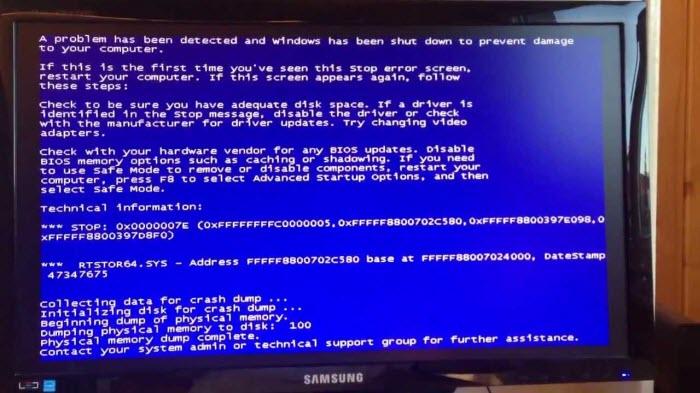
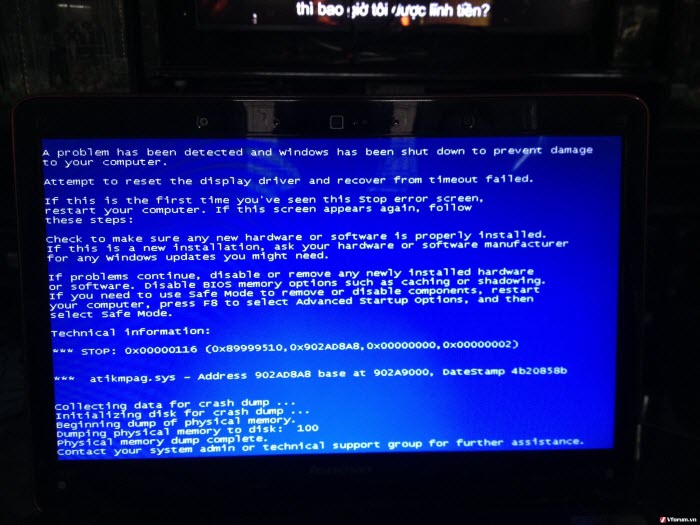
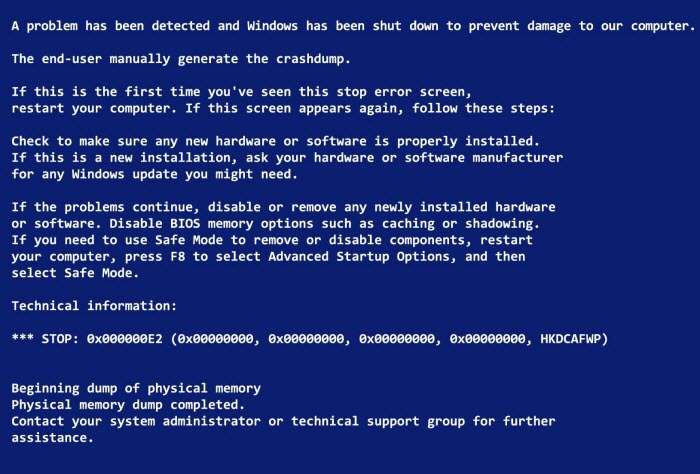
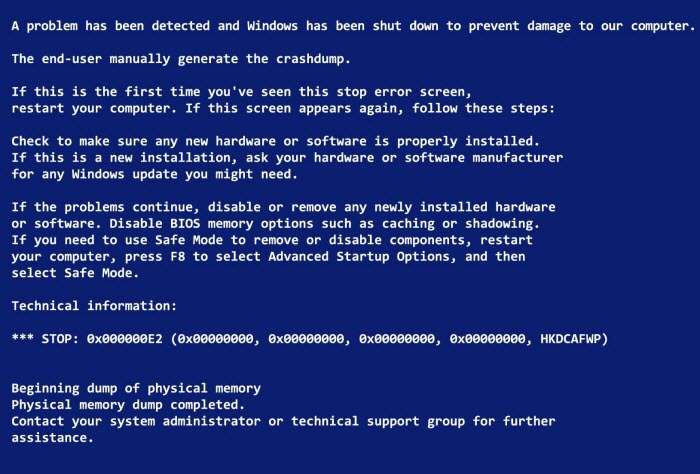
Bạn có thể làm theo hướng dẫn của loltruyenky.vn để khắc phục lỗi màn hình xanh
Lỗi màn hình xanh 0x000000ED (UNMOUNTABLE_BOOT_VOLUME)
Lỗi tiếp theo mà người dùng hay gặp phải đối với lỗi màn hình xanh chết chóc là 0x000000ED (UNMOUNTABLE_BOOT_VOLUME). Nếu như bạn gặp phải tình huống này, hãy thực hiện theo cách dưới đây:
Bạn tải Easy Recovery Essentials và chọn phiên bản WindowsThực hiện Burn imageBạn khởi động Easy Recovery Essentials.Sau đó tùy chọn Automated Repair rồi nhấp vào Continue.Tiếp tục chọn ký tự ổ đĩa cài đặt windows, thường sẽ là C: rồi nhấp vào Automated RepairBạn đợi Easy Recovery Essentials hoàn tất quy trìnhSau khi đã hoàn tất quy trình rồi thì click vào restart là được.
Tổng hợp các cách tăng tốc máy tính hiệu quả nhất
Hướng dẫn bạn cách vệ sinh máy tính dễ dàng nhất
Kết luận
Trên đây chính là những cách khắc phục lỗi màn hình xanh mà bạn gặp phải khi sử dụng máy tính. Hy vọng những thông tin mà chúng tôi chia sẻ trên đây sẽ hữu ích với bạn để giúp việc sử dụng máy tính trở nên hiệu quả hơn. Nếu có khó khăn, bạn có thể liên hệ ngay với chúng tôi theo thông tin sau:















